Giỏ hàng hiện tại chưa có sản phẩm nào!

Hàm Indirect trong Excel là gì? Công thức và Ví dụ cụ thể
Đối với các bạn sinh viên hoặc dân văn phòng thì không còn quá xa lạ với phần mềm Excel. Excel cho phép hỗ trợ các công thức và hàm tính để giúp thống kê một cách dễ dàng và chính xác nhất. Nhiều hàm tính toán quen thuộc được sử dụng thường xuyên như: Sum, Average, Count, Max, Min,…. Bên cạnh các hàm quen thuộc còn có rất nhiều hàm tiện ích khác, ở bài viết này, G-Smart sẽ giới thiệu cho các bạn hàm Indirect trong Excel và hướng dẫn cách sử dụng để các bạn áp dụng vào trong bài.
1/ Hàm Indirect là gì?
Hàm Indirect là một hàm trong Excel cho phép các bạn tạo tham chiếu động trong các ô, các dãy thậm chí các trang tính khác mà vẫn giữ nguyên công thức ban đầu của ô.

2/ Công thức hàm Indirect trong Excel
Khi các bạn gõ hàm Indirect trong một ô bất kỳ của Excel sẽ được thấy công thức gợi ý là: INDIRECT(ref_text, [a1]).
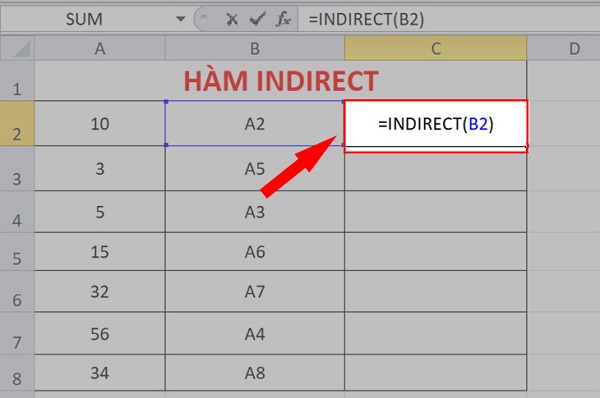
Cụ thể:
- ref_text: là vùng dữ liệu mà các bạn định tham chiếu, có thể là một ô, hoặc một dãy, một vùng mà các bạn đã đặt tên. (lưu ý: để đặt tên cho vùng tham chiếu, các bạn bôi đen cả vùng và điền vào ô trống ngay bên dưới khung clipboard). Ở đây, các bạn có 2 cách để điền vùng dữ liệu tương ứng với 2 cách gọi địa chỉ ô: ví dụ: A1 (A là tên cột, 1 là vị trí ô trong cột) hoặc R1C1 (Vị trí là dòng 1, cột 1)
- a1: là một giá trị xác định kiểu tham chiếu đã kể trên: Nếu là TRUE hoặc là bỏ qua, ref_text phía trước được hiểu là tham chiếu một ô. VD: A1 – tham chiếu ô. Nếu là FALSE, ref_text sẽ được xem như tham chiếu R1C1.
- Thông thường khi nhập hàm , các bạn sẽ nhập theo cách kiểu tham chiếu thứ nhất, tức là tham chiếu 1 ô – A1
Lưu ý: Khi các bạn sử dụng hàm Indirect, nếu vùng các bạn định tham chiếu nằm trong một trang tính hoặc bảng tính khác thì các bạn cần mở bảng tính đó lên để tránh trường hợp bị báo lỗi khi nhập hàm.
3/ Ví dụ cụ thể về hàm Indirect
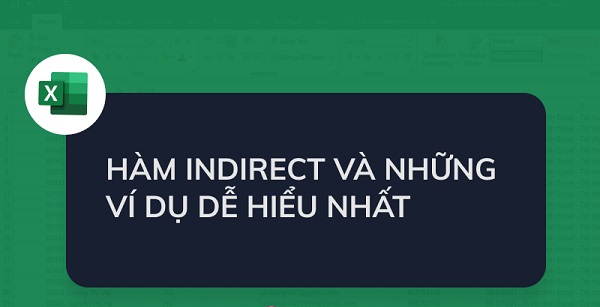
Để minh họa cho các bạn cách sử dụng hàm Indirect trong excel, G-Smart sẽ lấy một ví dụ cụ thể dưới đây:
Ví dụ bạn có một bảng sheet có các ô chứa thông tin như sau:
- Ô A1: 120, ô A2: 130, ô A3: 140, ô A4: 150
- Ô C1: A2, ô C3: R2C1, ô C5: R3C.
Nếu các bạn muốn lập công thức tham chiếu, tham khảo những cách sau:
- Công thức: “= INDIRECT (C1)”
Nếu các bạn nhập công thức này vào bất cứ ô nào, đồng nghĩa với việc giá trị của ô đó sẽ được tham chiếu theo ô C1. Theo dữ liệu của bảng, nội dung ô C1 là A2, như vậy ô các bạn nhập hàm sẽ có giá trị của ô A2 là 130.
- Công thức: “= INDIRECT (C3, FALSE)”
Nếu bạn nhập công thức này vào 1 ô bất kỳ, chữ FALSE cho thấy kiểu tham chiếu ở ô này sẽ theo kiểu R1C1. Nội dung của ô C3 là R2C1, như vậy, các bạn sẽ tìm ô thuộc dòng thứ 2 của cột 1 để tham chiếu giá trị. Ở đây ô tham chiếu chính là A2, vậy giá trị của ô bạn nhập công thức là 130.
Ví dụ trên đây là trường hợp đơn giản nhất các bạn thường sử dụng hàm Indirect để tham chiếu. Ngoài ra, các bạn còn có thể sử dụng hàm này kết hợp với các hàm khác như Vlookup để giải quyết những trường hợp phức tạp hơn.
Kết luận: Trên đây, G-Smart đã cung cấp cho các bạn những thông tin về hàm Indirect trong Excel và ví dụ về trường hợp cơ bản sử dụng hàm Indirect trong Excel. Chúc các bạn có thể sử dụng hàm thành công trong trang tính của mình. Nếu có bất cứ đóng góp hoặc thắc mắc gì liên quan đến bài viết trên, hãy comment xuống phía dưới cho G-Smart biết nhé!
Có thể bạn quan tâm:

Để lại một bình luận